Szukasz strukturalnej metody, aby lepiej zorganizować swoje projekty w Jira? Epiki odgrywają tutaj kluczową rolę, pomagając rozbić większe zadania na bardziej zrozumiałe części. W tym artykule pokażemy Ci, jak efektywnie wykorzystać epiki, aby mieć kontrolę nad swoimi User Stories i wspierać swoje zespół w planowaniu i realizacji projektów.
Najważniejsze wnioski
- Epiki to zbiory User Stories umożliwiające lepszą organizację.
- Są one wyróżnione kolorem w Jira, gdzie epiki są fioletowe, a User Stories zielone.
- Każdemu Epikowi można przypisać wiele User Stories, aby efektywnie śledzić postępy w projekcie.
- Możesz dostosować Epiki, dodając specyficzne szczegóły, takie jak daty rozpoczęcia i zakończenia.
Przewodnik krok po kroku
1. Przegląd panelu epików
Aby zarządzać epikami w Backlogu, pierwszym krokiem jest otwarcie panelu epików. Znajdziesz ten panel, wpisując słowo "Epic" w pole wyszukiwania na górze.
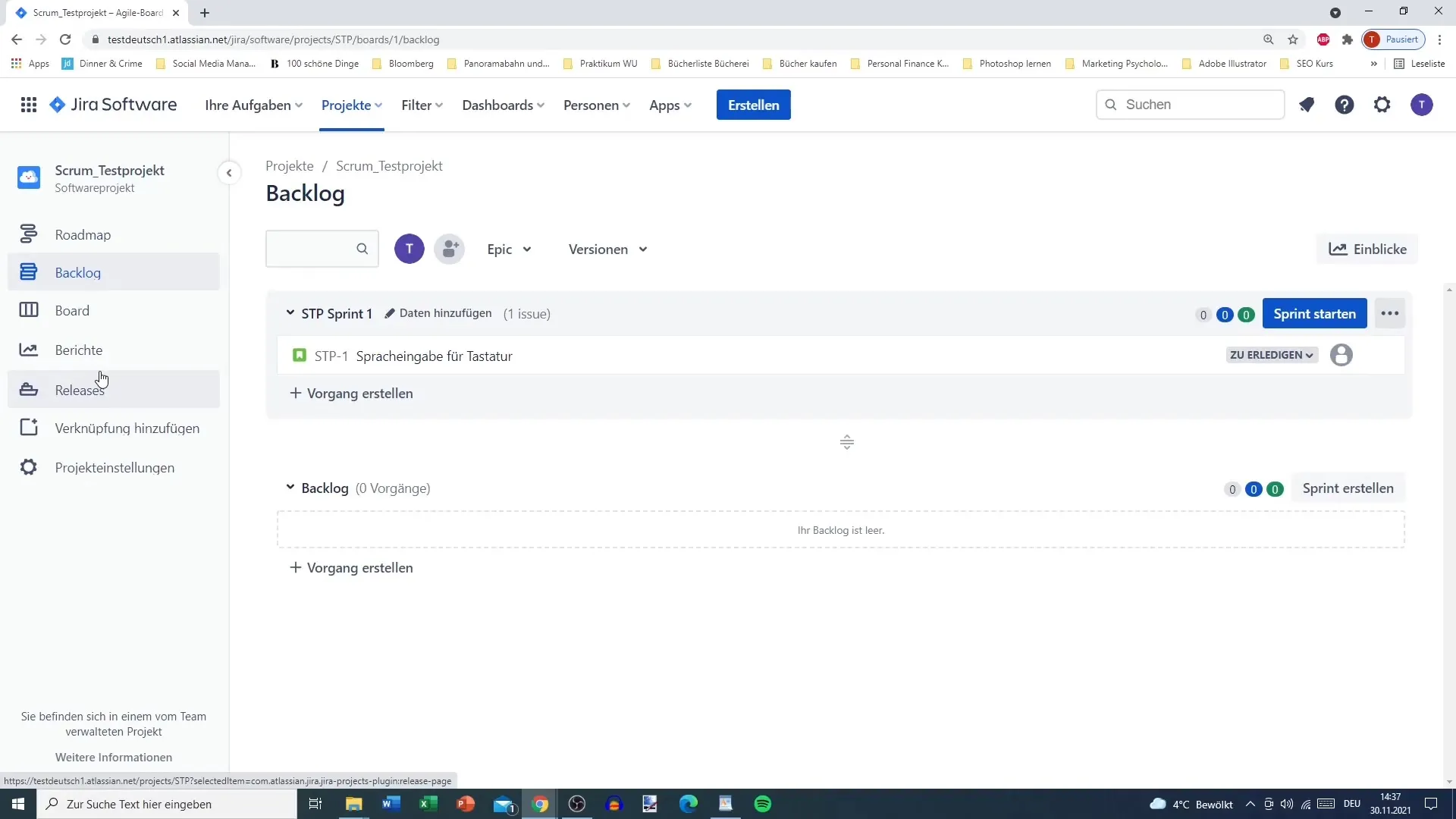
Po otwarciu panelu epików, otrzymasz pole, w którym możesz tworzyć nowe epiki lub zarządzać istniejącymi.
2. Tworzenie nowego epika
Kliknij przycisk "Utwórz". Teraz możesz nadać nazwę swojemu epikowi. Na przykład możesz użyć "Zaprojektować aplikację do zakupów online".
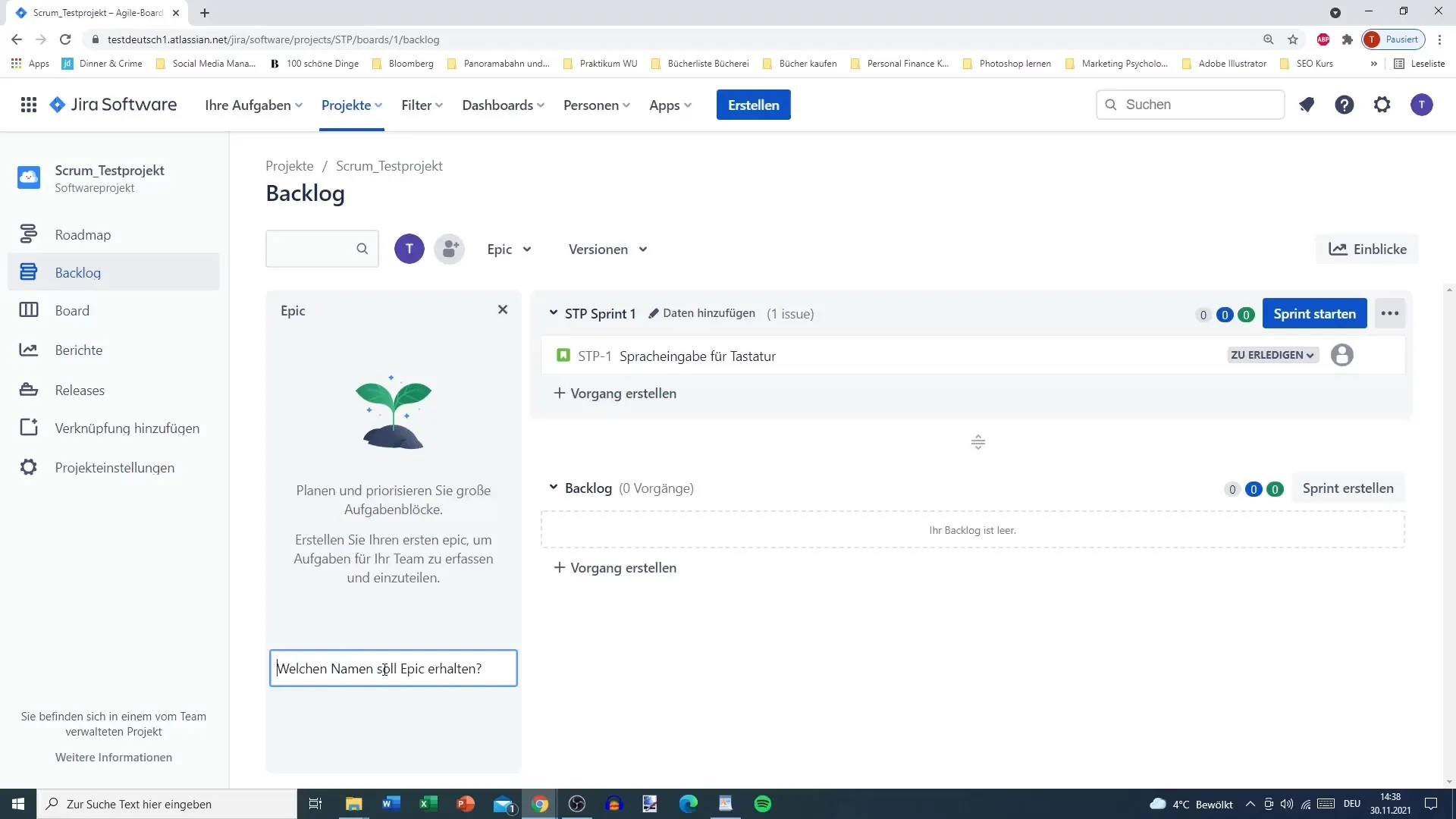
Gdy już wprowadzisz nazwę i naciśniesz klawisz Enter, Twój epik pojawi się w Backlogu. Klikając na epika, możesz zobaczyć przypisane do niego User Stories.
3. Dodawanie User Stories do epika
Aby dodać User Story do epika, kliknij na Story i wybierz odpowiedni epik z pola "Dodaj epik". Jeśli nie wybierzesz epika, User Story nie zostanie w nim wyświetlona.
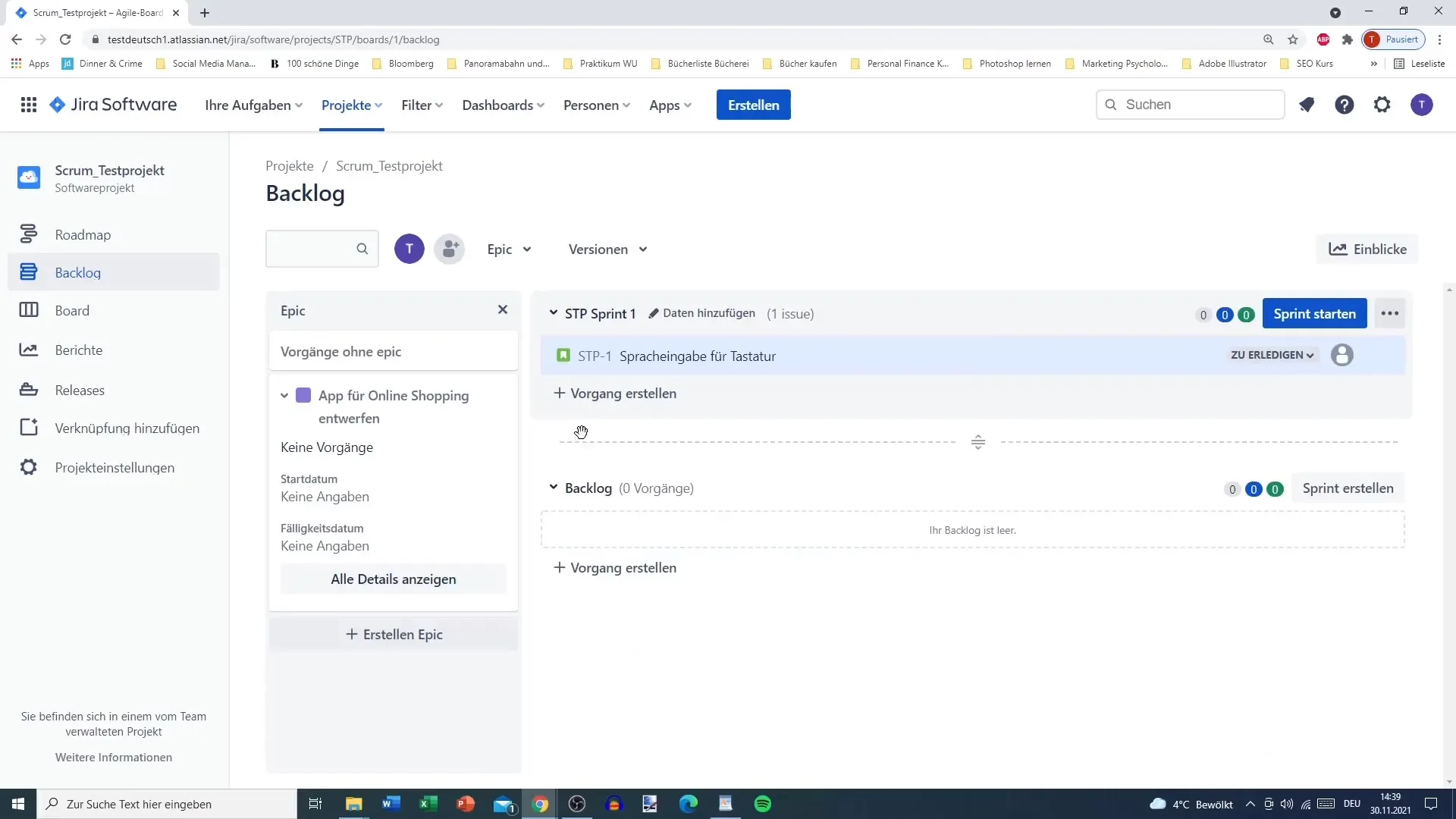
Jeśli masz już User Stories, które nie są przypisane do epika, możesz je później przypisać, wybierając opcję "Dodaj epik".
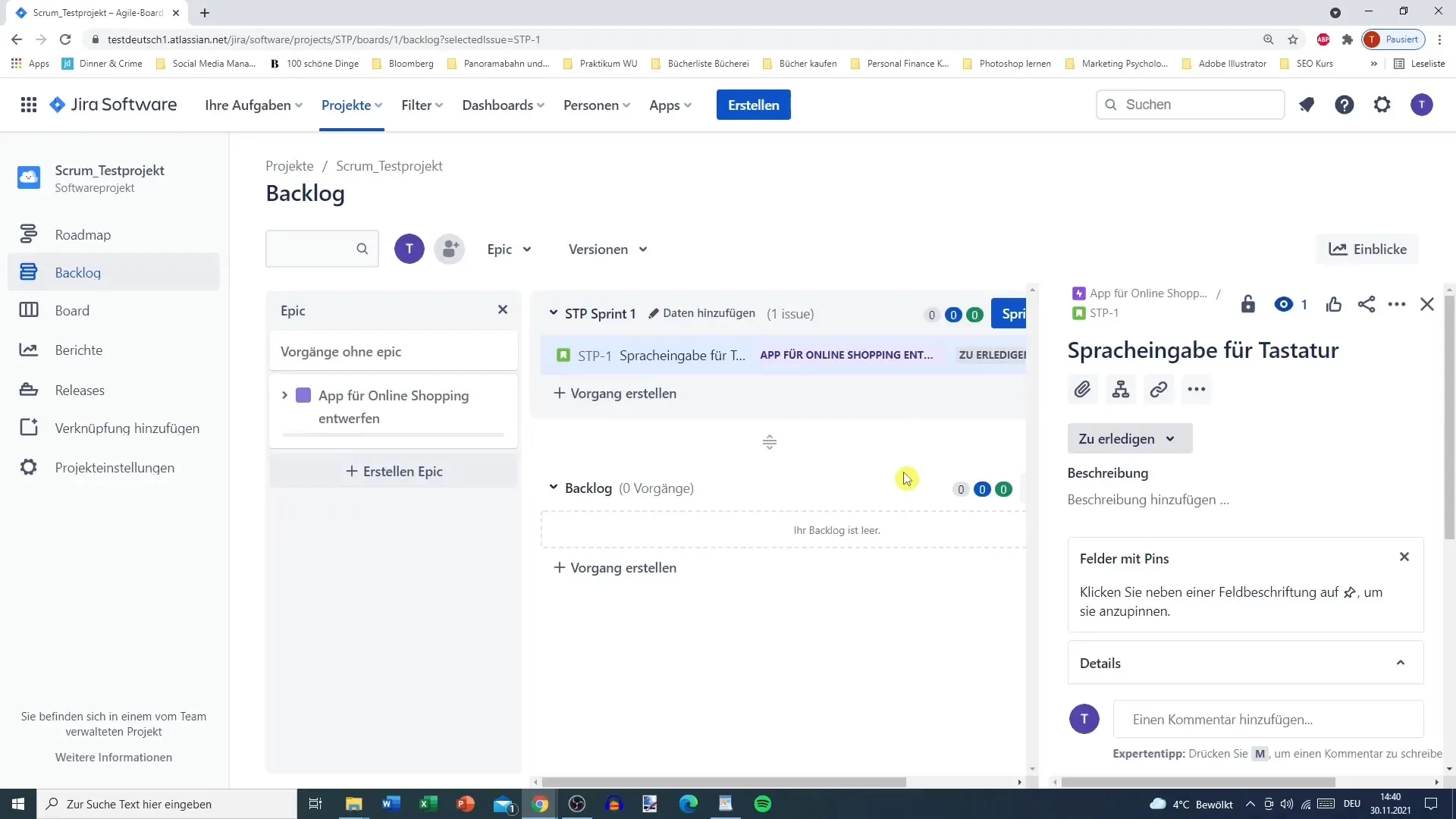
4. Tworzenie kolejnych epików
Jeśli potrzebujesz kolejnego epika, ponownie kliknij "Utwórz" i wprowadź nową nazwę, na przykład "Realizacja zamówienia w sklepie internetowym". Tutaj również masz możliwość dostosowania widoczności i koloru epika.
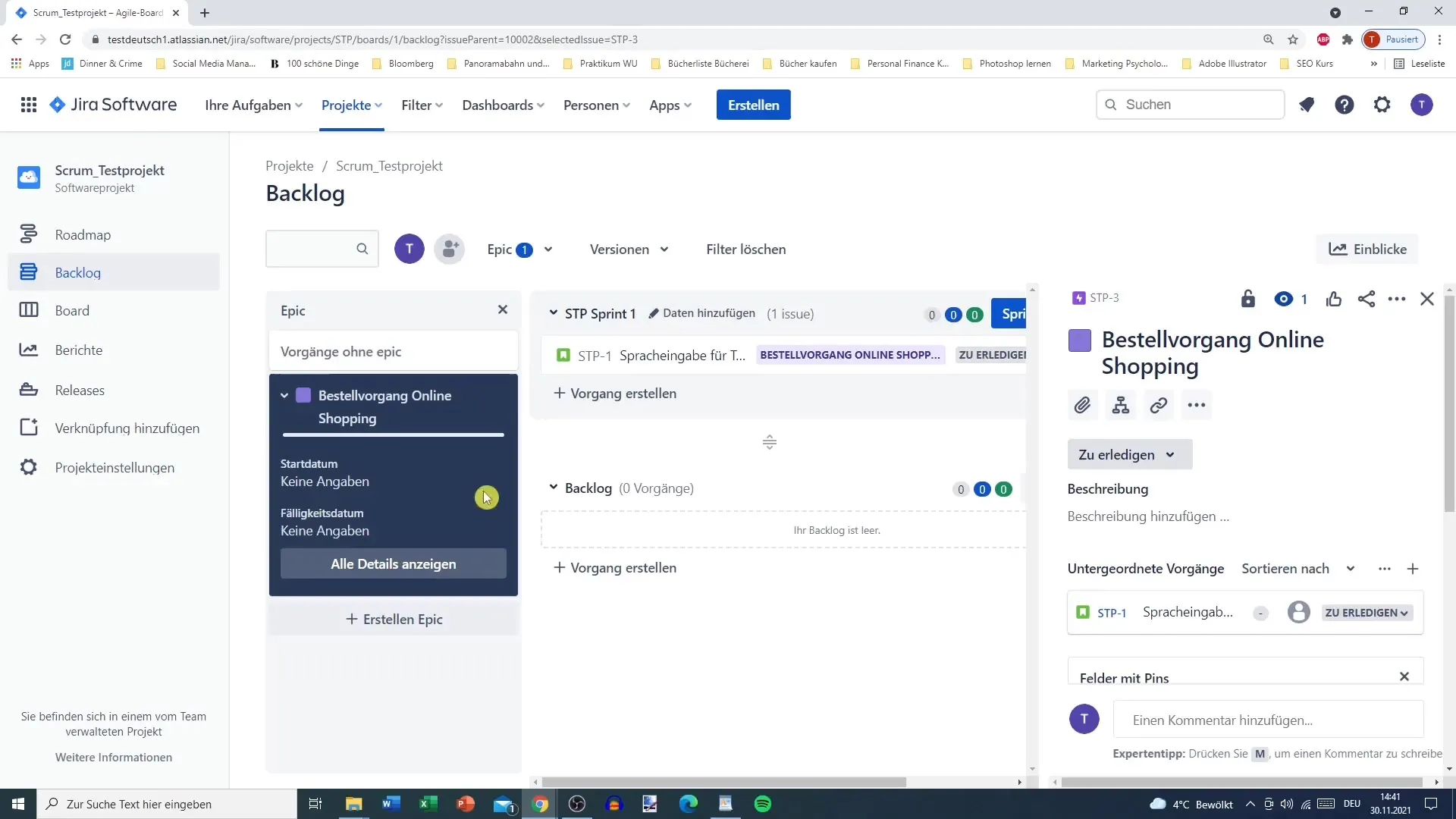
Możesz wybrać różne opcje, na przykład narzędzia do obserwacji lub głosowania.
5. Zarządzanie User Stories w ramach epika
Aby zarządzać User Stories w ramach epika, przejdź do odpowiedniego epika i dodaj nowe User Stories. Nazwij Story, na przykład "Zaprojektować proces realizacji zamówienia", i kliknij "Utwórz".
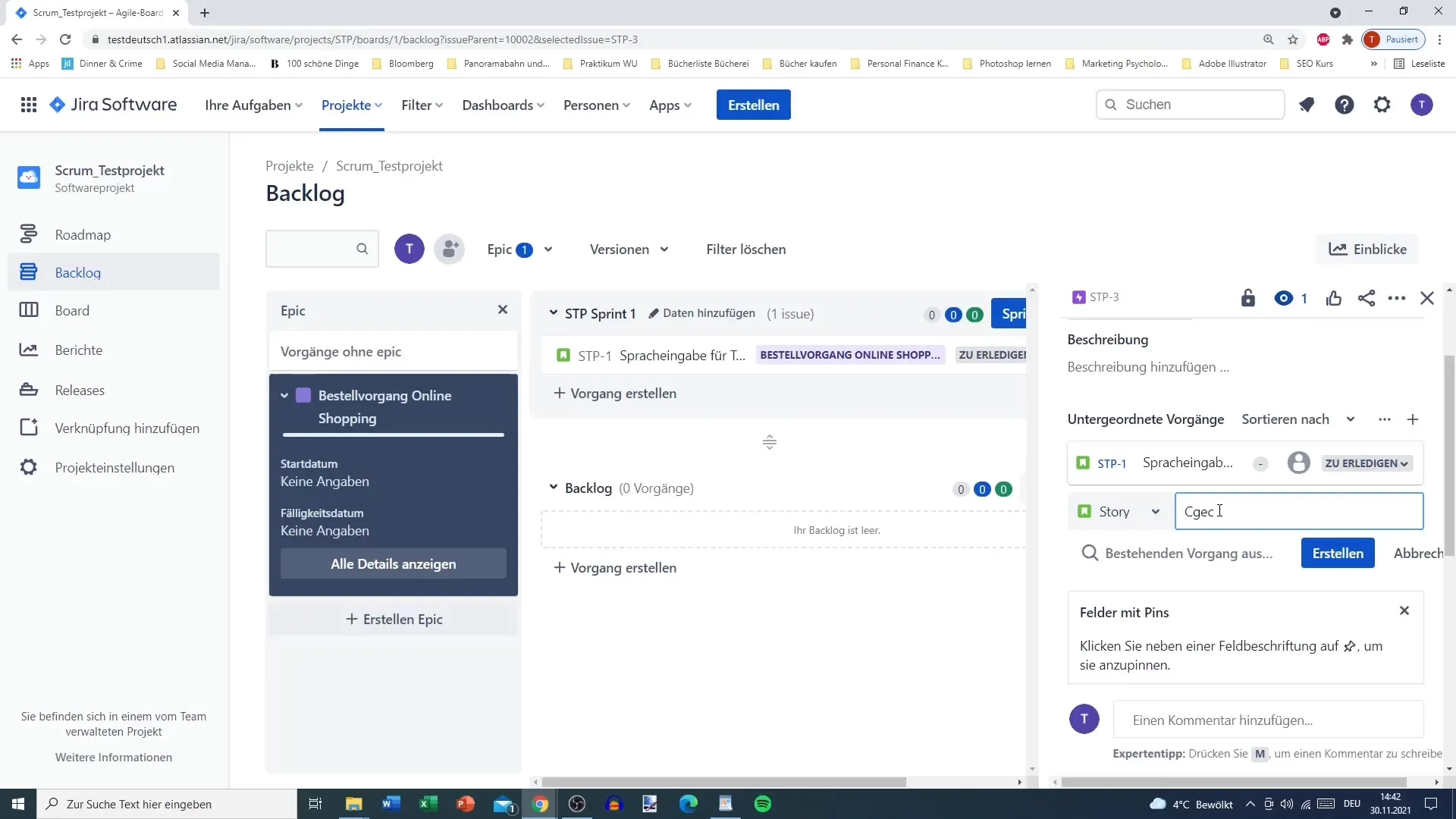
Ważne jest określenie przypisanych osób do epika, aby każdy w zespole wiedział, kto jest odpowiedzialny za ten epik.
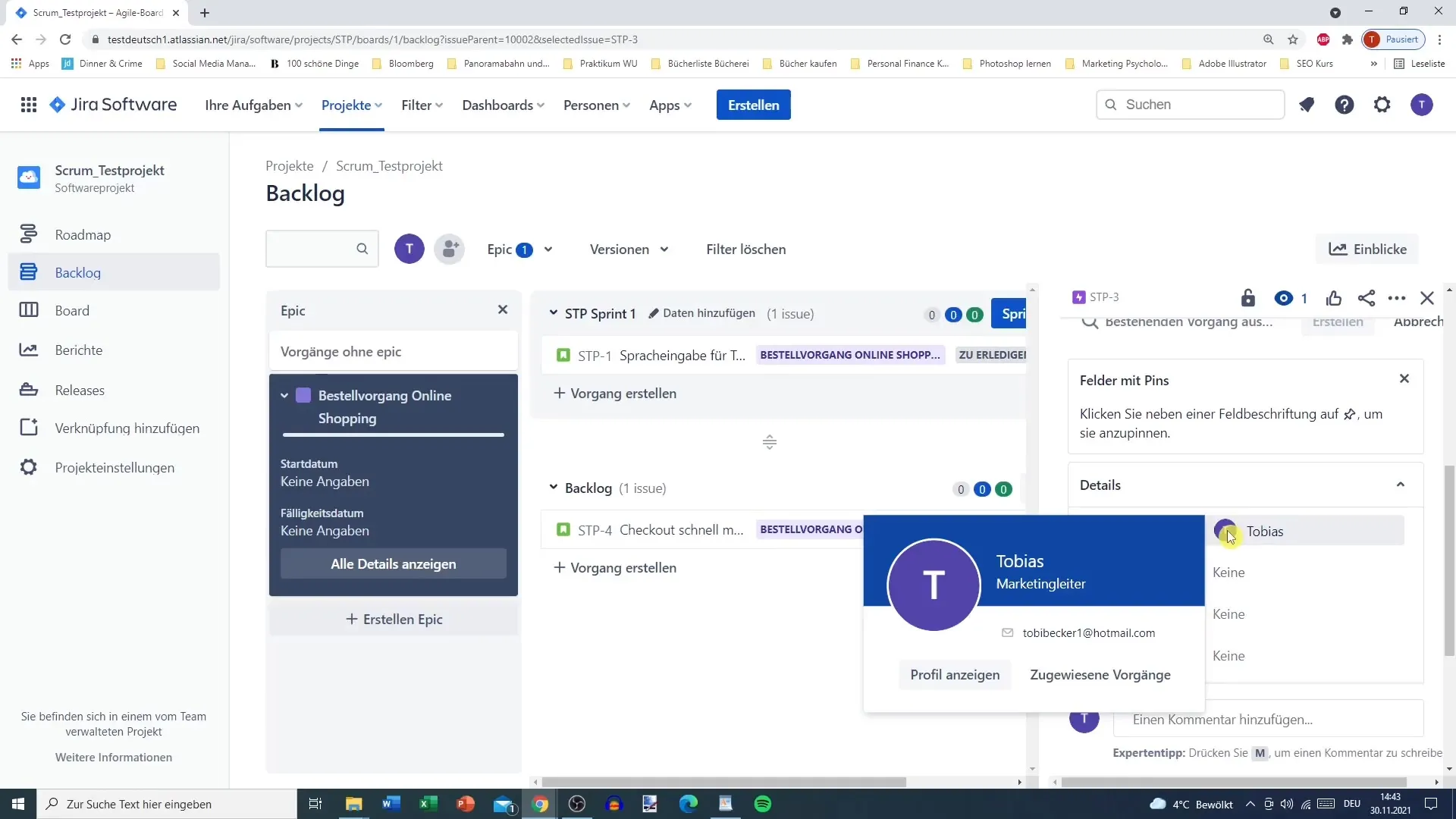
6. Organizacja i filtrowanie epików
Możesz filtrować między różnymi epikami, aby precyzyjnie wyświetlić interesujące Cię operacje. Jest to szczególnie istotne, gdy zarządzasz wieloma epikami i User Stories.
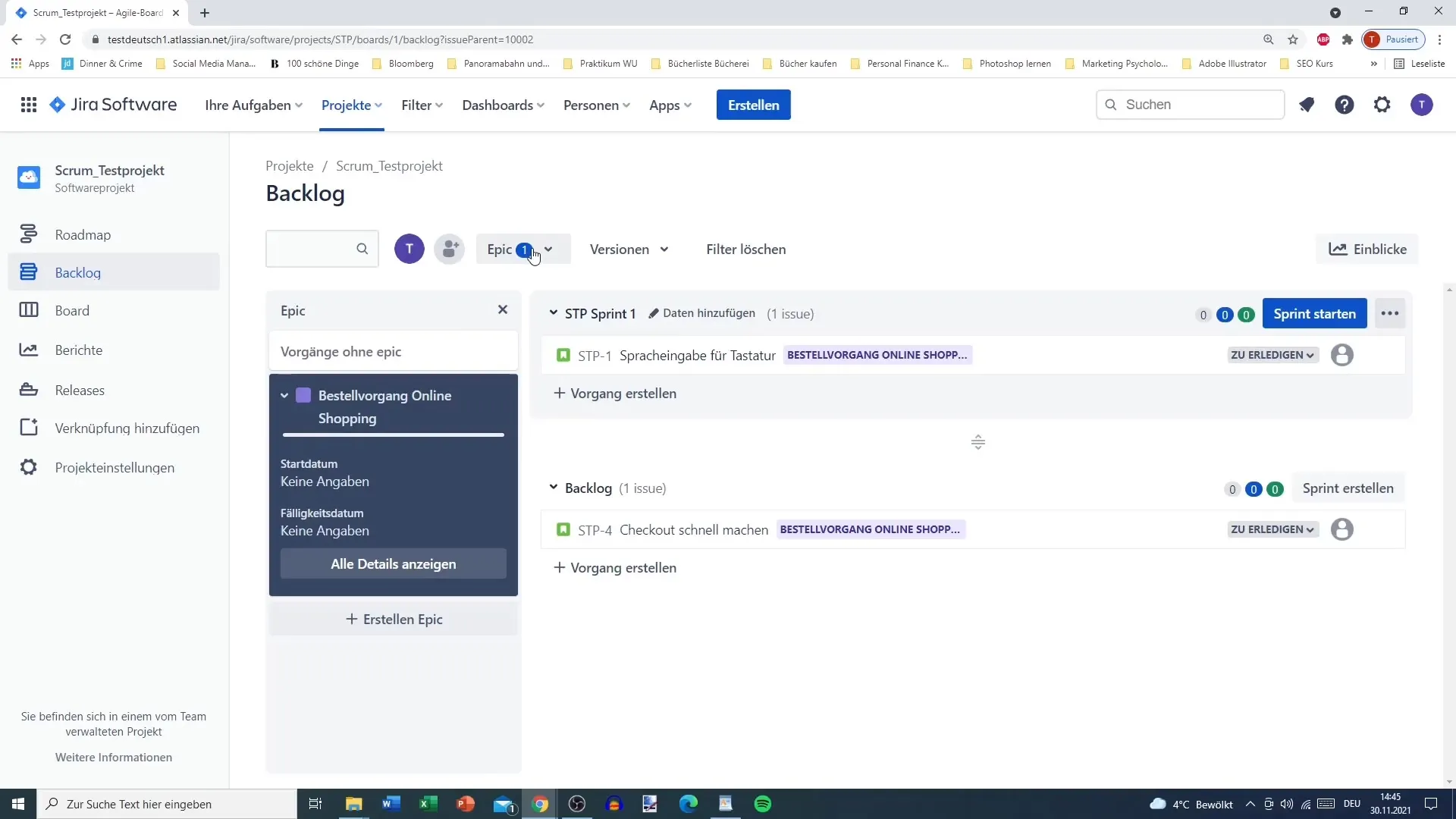
7. Szczegółowe informacje i dodatki
Dla każdego epika możesz dodać szczegółowe informacje, takie jak daty rozpoczęcia i zakończenia, szacunki i komentarze. Pomaga to w śledzeniu postępów.
Podsumowanie
W tym poradniku dowiedziałeś się, jak tworzyć, zarządzać i efektywnie wykorzystywać Epicki w Jira-Backlogu. Strukturalne podejście do Epicków sprawia, że zachowujesz przegląd nad złożonymi projektami i wszyscy członkowie zespołu są na tym samym poziomie.


